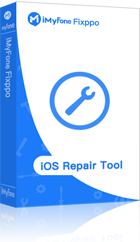Problèmes fréquents : « mon iPhone s'allume et s'éteint en boucle », « iPhone qui se rallume tout seul » ou « iPhone qui redémarre sans arrêt ».
Ce problème touche environ 12 % des utilisateurs d’iPhone selon les forums Apple, et peut entraîner une perte moyenne de 2 à 3 heures par jour à cause des redémarrages.
Si vous rencontrez actuellement ce problème, cet article tombe parfaitement ! Vous pouvez résoudre ce problème grâce à différentes méthodes et nous allons les voir dès maintenant.
Réparer l'iPhone qui s'éteint et s'allume sans cesse
Réparer l'iPhone qui s'éteint tout seul et se rallume facilement à la maison avec Fixppo. Sans perte de données en mode standard. Compatible avec iPhone 16 et iOS 26.

- Partie 1 : Pourquoi mon iPhone s'éteint et se rallume tout seul ?
- Partie 2 : 8 Solutions pour réparer l'iPhone qui s'allume et s'éteint sans cesse
- 1. Utiliser l'outil professionnel de réparation sans perte de données [recommandé]

- 2. Calibrer la batterie de l'iPhone
- 3. Enlever les applications inutiles
- 4. Réinitialisation complète de l'iPhone qui n'arrête pas de se rallumer
- 5. Retirer la carte SIM
- 6. Mettre à jour la version iOS
- 7. Restaurer l'iPhone via iTunes
- 8. Contacter Apple
- 1. Utiliser l'outil professionnel de réparation sans perte de données [recommandé]
Pourquoi mon iPhone s'éteint et se rallume tout seul ?
Un iPhone qui affiche le logo Apple puis s’éteint et redémarre en boucle est un problème fréquent. Plusieurs causes peuvent expliquer pourquoi votre iPhone s’éteint et se rallume sans cesse :
1 Échec d’une mise à jour iOS
Dans près de 35 % des cas, le redémarrage en boucle est lié à une mise à jour iOS incomplète ou échouée. Si votre iPhone s’est éteint juste après une mise à jour, il est probable que le système soit corrompu.
2 Logiciel malveillant ou applications non fiables
Un iPhone jailbreaké est plus vulnérable aux applis malveillantes, pouvant provoquer un redémarrage constant. Vérifiez vos installations récentes si votre iPhone s’éteint et redémarre tout seul.
3 Problème matériel
Bien que plus rare, un composant défectueux (bouton d’alimentation, batterie usée, surchauffe) peut être la cause. Dans ce cas, l’iPhone redémarre sans prévenir jusqu’à réparation.
4 Batterie défectueuse
Après environ 500 cycles de charge, une batterie peut perdre jusqu’à 20 % de sa capacité, provoquant des redémarrages intempestifs. Vérifiez l’état de la batterie (Réglages > Batterie > État de la batterie) et remplacez-la si nécessaire.
5 Pilote ou logiciel instable
Des modifications système ou un pilote non compatible peuvent perturber iOS et entraîner un iPhone qui s’éteint et se rallume en boucle. Dans ce cas, une mise à jour ou une réparation logicielle est recommandée.
Nous allons vous proposer les 8 méthodes pour régler la boucle de redémarrage de votre iPhone. Avant d'entrer dans chaque méthode en détail, vous pouvez consulter le tableau de comparaison ci-dessous.
| Solutions | Taux de réussite | Difficulté | Temps requis | Perte de données | Ce qui peut être réparé |
|---|---|---|---|---|---|
iMyFone Fixppo  |
100% | Facile | Court | Non | Tous les problèmes de logiciel/système |
| Calibrer la batterie de l'iPhone | 50% | Moyen | Long | Non | Seulement les problèmes de batterie |
| Enlever les applis inutiles | 20% | Facile | Court | Non | Seulement les problèmes d'application |
| Réinitialisation complète | 30% | Facile | Court | Non | Quelques problèmes de logiciel |
| Retirer la carte SIM | 40% | Moyen | Court | Non | Plusieurs problèmes logiciels |
| Mettre à jour la version iOS | 50% | Facile | Long | Non | Plusieurs problèmes logiciels |
| Restaurer l'iPhone via iTunes | 80% | Compliqué | Long | Oui | La plupart des problèmes logiciels |
| Assistance Apple | 100% | Compliqué | Long | Ça dépend | La plupart des problèmes de matériel/logiciels |
8 Solutions pour réparer l'iPhone qui s'allume et s'éteint sans cesse
Ce sont 8 méthodes que vous pouvez essayer pour réparer l'iPhone qui s'éteint et se rallume tout seul. Quelle que soit la raison pour laquelle votre iPhone ne cesse de s'allumer et de s'éteindre, vous trouverez la réponse dans cette section.
1 Utiliser l'outil professionnel de réparation sans perte de données
Si votre iPhone continue de s'allumer et de s'éteindre en boucle après la mise à jour iOS 26/18/17 ou à cause d'autres bugs du système iOS, il est temps d'essayer l'outil recommandé iMyFone Fixppo, spécialisé dans la réparation iOS.
Le logiciel fonctionne pour tous les appareils sous iOS et sur toutes les versions iOS, cela comprend les derniers iPhones 16/15/14/13/12/11/XS/8/7 et les versions telles que 26/18/17/16.
Pourquoi choisir iMyFone Fixppo ?
- Sans perte de données : Avec sa technologie intelligente et avancée, Fixppo vous offre la possibilité de résoudre les problèmes d'iPhone sans perdre vos données.
- Simplicité d'utilisation : Aucune expertise technique n'est nécessaire, même les novices peuvent l'utiliser à la maison.
- Sécurité des données personnelles : Il assure une protection totale des informations des utilisateurs, sans aucun risque de fuite.
- Rapidité et efficacité : Réparation moyenne en moins de 10 minutes, contre 3 à 5 jours en moyenne chez un réparateur physique.
Comment réparer le problème iPhone s'éteint et redémarre tout seul sans perte de données ?
Étape 1. Téléchargez, installez et lancez iMyFone Fixppo sur votre PC. Sélectionnez Réparation du système Apple > Mode Standard.

Connectez votre iPhone à votre PC ou à votre Mac. Cliquez sur Suivant. Votre iPhone doit être déverrouillé pour que le logiciel détecte votre téléphone.
Étape 2. Une fois qu'iMyFone Fixppo a détecté votre modèle d'iPhone, vous verrez les différentes versions de micrologiciels disponibles pour votre appareil. Sélectionnez la dernière version pour votre iPhone et téléchargez-la.

iMyFone Fixppo va télécharger et installer le logiciel dont votre iPhone a besoin pour le réparer. Cliquez sur Démarrer pour commencer le processus de réparation de votre iPhone.
Étape 3. iMyFone Fixppo va automatiquement réparer votre iPhone qui s'éteint tout seul et se rallume. Il vous suffit de garder votre iPhone branché sur l'ordinateur durant la réparation.

Remarque
- iMyFone Fixppo peut résoudre divers problèmes iOS tels que l'iPhone qui ne s'allume pas et le stockage saturé, bloqué sur la pomme, s'allumant et s'éteignant pendant la charge, l'iPhone redémarre tout seul, les lignes verticales sur l'écran de l'iPhone, etc.
- Avec Fixppo, le prix est beaucoup moins élevé que si vous vous rendiez chez le réparateur.
- Le logiciel iMyFone Fixppo est très bien connu pour sa sécurité et son équipe technique professionnelle.
Voici une excellente vidéo sur comment réparer un iPhone qui s'éteint et se rallume tout seul.
2 Calibrer la batterie de l'iPhone
Si votre iPhone s'allume et s'éteint en boucle, le calibrage de la batterie de l'iPhone peut résoudre le problème.
Remarque
- Le calibrage de la batterie de votre iPhone (également appelé réinitialisation de la batterie de l'iPhone) est un facteur important pour la performance de l'iPhone.
- Sans une batterie correctement calibrée sur iPhone, vous risquez de voir votre batterie se vider plus rapidement et de voir sa durée de vie totale raccourcie. Si votre iPhone s'éteint tout seul, un mauvais calibrage de la batterie de votre iPhone est très certainement à l'origine de ce problème.
Avant de calibrer la batterie de l'iPhone, vous devez désactiver des fonctionnalités et des services, afin que le moins de tâches possible consomme de l'énergie, par exemple les services de localisation, l'actualisation en arrière-plan, les mises à jour automatiques et diminuer la luminosité de votre écran. Voici comment calibrer la batterie de l'iPhone :
- Vider la batterie : Vous pouvez le faire lors d'une utilisation normale.
- Attendez trois heures : Lorsque votre iPhone s'éteint automatiquement, il est préférable de le laisser reposer pendant au moins 3 heures. Cela vous permet de décharger davantage la batterie.
- Charger votre iPhone : Pour garantir des performances optimales, assurez-vous d'utiliser une prise murale plutôt qu'un ordinateur pour charger. Un chargeur Apple officiel est idéal pour recharger votre iPhone.
- Effectuez une réinitialisation logicielle : Appuyez et relâchez le bouton d'augmentation du volume, appuyez et relâchez le bouton de réduction du volume, maintenez le bouton latéral enfoncé jusqu'à ce que vous voyiez le logo Apple.

3 Enlever les applications inutiles
Si votre iPhone s'éteint et redémarre tout seul, vérifiez les applications que vous avez sur votre appareil et supprimez celles que vous n'utilisez plus. Il est inutile de conserver des applications que vous n'utilisez pas ou qui ne sont pas nécessaires. En les effaçant, vous allez libérer de l'espace de stockage qui vous sera utile et dans le même temps, votre iPhone fonctionnera bien mieux.
Dans la nouvelle version iOS, votre appareil enlève automatiquement les applications que vous n'utilisez pas. Cette fonctionnalité est superbe car les applications sont supprimées mais pas leurs données. Vous ne perdez rien lorsque vous réinstallez les applications.
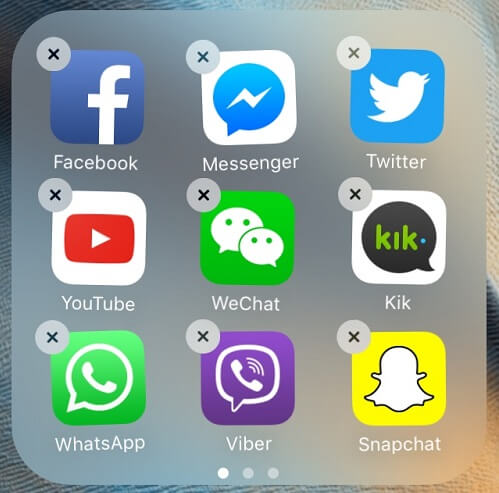
4 Réinitialisation complète de l'iPhone qui n'arrête pas de se rallumer
La réinitialisation complète de votre iPhone peut régler le problème que iPhone s'allume et s'éteint en boucle. Ce processus est différent suivant le modèle d'iPhone que vous avez et les étapes se trouvent ci-dessous :
- iPhone 6S, SE et modèles antérieurs : Appuyez simultanément sur Verrouillage et Accueil jusqu'à ce que l'écran devienne noir et que le logo Apple s'affiche, puis relâchez les boutons.
- iPhone 7 et 7 Plus : Appuyez et maintenez les boutons Verrouillage et Volume + Bas. Relâchez les boutons dès que le logo Apple s'affiche à l'écran.
- iPhone 8, X, XS, XR et les versions les plus récentes : Appuyez rapidement d'abord sur Volume + Haut et ensuite sur Volume + Bas, puis appuyez sur Verrouillage et maintenez-le enfoncé jusqu'à ce que le logo Apple s'affiche.
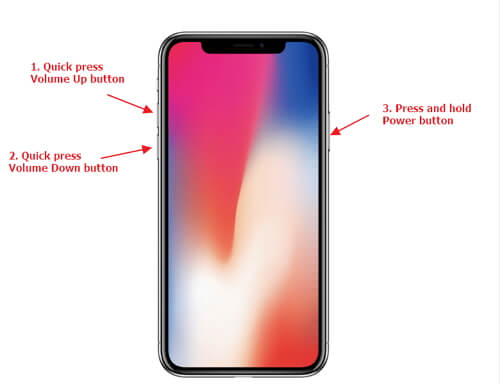
5 Retirer la carte SIM
Votre iPhone s'allume et s'éteint en boucle s'il y a un problème de connexion à l'opérateur mobile. La carte SIM détermine la connexion à votre opérateur mobile. Vous pouvez retirer la carte SIM et relancer la connexion.
Si vous retirez la carte SIM et que l'iPhone cesse de s'éteindre tout seul, insérez à nouveau la carte SIM dans votre iPhone. Si le problème n'est pas résolu après avoir remis votre carte SIM en place, vous pouvez remplacer la carte SIM auprès de votre opérateur.
★[Ce qui vous intéresse aussi]
6 Mettre à jour la version iOS
De temps à autre, Apple propose de nouvelles versions d'iOS pour résoudre des problèmes logiciels et introduire de nouvelles fonctionnalités. Si votre iPhone continue de s'allumer et de s'éteindre en boucle, la mise à jour de votre version d'iOS peut régler le problème.
Vérifiez s'il existe une nouvelle mise à jour iOS en allant dans Réglages > Général puis sur Mise à jour iOS. Si une mise à jour est disponible, cliquez sur Télécharger et installer.

7 Restaurer l'iPhone via iTunes
Si votre iPhone s'éteint et se rallume sans cesse, un problème logiciel peut entraîner ce phénomène. Vous pouvez restaurer l'iPhone avec iTunes pour éliminer le problème de redémarrage en boucle de l'iPhone. Il est conseillé de sauvegarder votre iPhone avant la restauration.
Après la restauration, vous pouvez restaurer la sauvegarde de votre iPhone depuis iTunes ou iCloud.
8 Contacter Apple
Il peut arriver que ce soit un problème plus important et qu'aucune des méthodes ci-dessus ne règle le problème. Il peut s'agir d'une batterie défectueuse, de problèmes de touches, etc. Nous vous invitons à vous rendre dans un magasin Apple si vous pensez que c'est un problème matériel.
Conclusion
Si vous avez le problème de votre iPhone qui s'allume tout seul et s'éteint sans cesse et que vous avez essayé toutes les méthodes ci-dessus, nous vous recommandons d’essayer iMyFone Fixppo, qui peut réparer la boucle de redémarrage sans perte de données et à moindre coût.